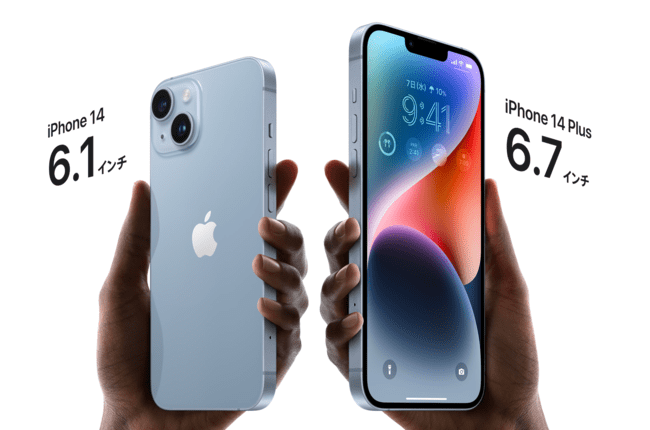この記事ではIIJmioでiPhone 14を使う手順(他社からの乗り換え手順)を解説しています。
(iPhone 14は、iPhone14、iPhone14 Plus、iPhone14 Pro、iPhone14 Pro MAXがありますが、この記事では一律「iPhone14」と記載しています)
内容は主に、「他社からのMNP乗り換え手順」や「iPhone14をIIJmioで使う時の注意点」についてまとめています。
初心者の方でもわかりやすいように解説しているので、検討中の方はぜひ参考にしてください。
・iPhone 14は別途購入が必要
・キャリアで購入したiPhone 14もそのまま使える
・MNP予約番号の有効期限が7日以上残っている状態で申し込む
・申込み前にクレジットカードや本人確認書類を準備しておくとスムーズ
・iPhone 14をIIJmioで使う場合は「持込み」という形になるので「SIMのみ・eSIM」で申し込む
・SIMフリー版・キャリア版共にAPNはSIMカードを挿すだけで完了する
・データ移行を行う方はクイックスタートかiCloudバックアップを使う
目次
IIJmioでiPhone 14を使う手順は5つ
IIJmioでiPhone 14を使うまでの手順はたったの5つで完了しちゃいます。
- iPhone 14を先に購入する
- MNP予約番号を取得する
- IIJmio公式サイトから申し込む
- 回線切り替え(MNP転入)を行う
- APN(ネットワーク通信設定)を行う
それでは1つずつ確認していきましょう!
手順①:iPhone 14を先に購入する
現時点(2022年9月)、IIJmioではiPhone14の取扱がないので、先にiPhone14を購入しておく必要があります。
https://www.apple.com/jp/iphone-14/
また、各種支払い方法にも対応していますので、分割払いを希望の方は所持しているクレジットカードを使いましょう。
- Apple Pay
- クレジットカード
- Apple Storeギフトカード
- 銀行振込
- コンビニエンスストア払込
- 代金引換
- ショッピングローン
また、現在はキャリアでも端末の単体購入が可能になっているので、キャリア独自の2年後に端末を返却代わりにスマホを安く購入できるというサービスも利用可能です。
- SoftBankなら「新トクするサポート」
- docomoなら「いつでもカエドキプログラム」
- auなら「スマホトクするプログラム」
因みにこれはキャリア店舗以外にも、家電量販店の携帯コーナーでも本体のみ購入は可能です。
各社のチャットを使っても教えてもらえます。
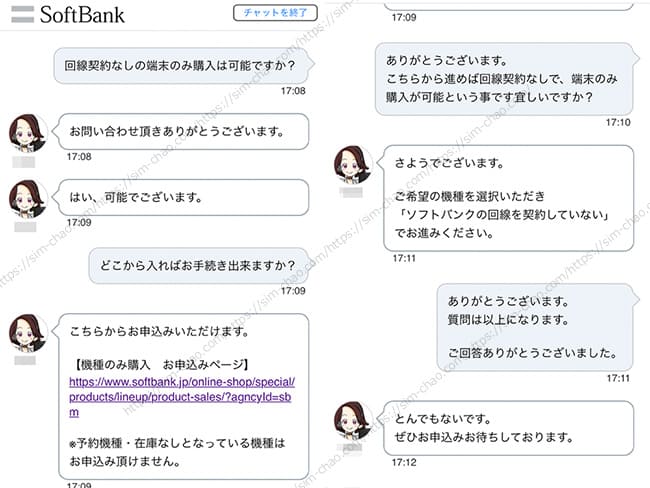
各社端末ラインナップ一覧の下部に「端末のみ購入(白ロム購入)はこちら」という箇所があるので、そちらから購入可能です。
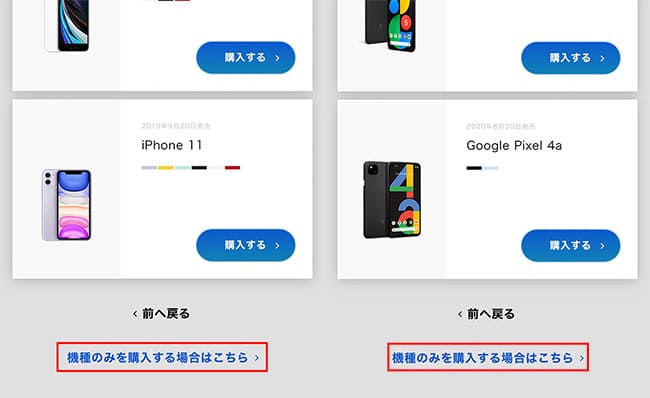
楽天モバイルという選択肢もあるよ
少し話はそれますが、iPhone14から楽天モバイルでも予約が開始となっています。
新規+MNPであれば楽天ポイントもゲットできるので、Appleオンラインストアで購入するよりもお得です。

もし、「IIJmioじゃなくてもいいよー」という方は楽天モバイルも視野に入れてみてくださいね。
キャリアで購入したiPhone 14もそのままIIJmioで使える
iPhone14の発売から少し経過すると『キャリアでiPhone14を購入したけど、やっぱりIIJmioへ乗り換えたい!』という方も増えてきます。
結論から先になりますが、キャリアで購入したiPhone14シリーズはそのままIIJmioで使えます。
以前はキャリアで購入したiPhoneにはキャリアのSIMロックがかかっていました。
それにより、申し込むプランとの組み合わせによっては事前にSIMロック解除が必要でした。
ですが、総務省からお達しでiPhone13シリーズより、キャリアで販売するiPhone13は最初からSIMロックがかかっていません。
以下画像はauで購入した「iPhone14 Pro」ですが、「SIMロック解除可否」の箇所が最初から『SIMロックがかかってない端末もしくは、SIMロック解除ができない端末です。』と記載されています。

また同じく、ドコモやソフトバンクでも最初からSIMロックを解除しての受け渡しとなります。
https://www.nttdocomo.co.jp/support/unlock_simcard/
iPhone14シリーズはキャリア全てSIMフリーなので、簡単にIIJmioへ乗り換えることができちゃいますね!
手順②:MNP予約番号を取得する
他社で使っている電話番号をそのままIIJmioで使う場合には現在利用中の会社で「MNP予約番号」を発行してもらいます。
各社のMNP予約番号は以下のとおり。
| docomo | ドコモスマホから「151」へ電話をかけ、MNP予約番号発行希望を伝える。「My docomo」からの取得も可能 |
|---|---|
| au | auスマホ・一般電話から「0077-75470」へ電話をかけ、MNP予約番号発行希望を伝える。「My au」からの発行も可能 |
| SoftBank | SoftBankスマホから「*5533」へ電話をかける。一般電話からは「0800-100-5533」 |
| 楽天モバイル | 「my楽天モバイル」にアクセス>画面右上の三本線メニューから「my 楽天モバイル」→「契約プラン」→「各種手続き」→「他社への乗り換え(MNP予約番号取得)」 |
| UQモバイル | 「my UQmobile」にログインした後、「契約確認・変更」のタブを選択>料金プランの「詳細を確認・変更する」をタップ>「MNP予約」をタップ |
| Y!mobile | 「my Y!mobile」にアクセス>MNP予約関連手続きをタップする」→「注意事項確認」→「4桁の暗証番号入力」→「本人確認をする」→「MNP予約番号の発行」→アンケートに答える→「予約番号発行の転出時期を選択」→予約番号取得 |
| LINEモバイル | 「LINEモバイルのマイページ」にログイン>「解約・MNP転出」を選択>「MNP予約番号発行を申し込む」を選択>アンケートに答えて「実行する」で完了 |
発行されるMNP予約番号には15日間の期限がありますが、IIJmioへMNP乗り換えをするにはこの有効期限が10日以上必要です。
最近はあまり言われませんが少し前まではMNP予約番号について電話をかけると、いわゆる「引き止め」が実際にありました。今ではahamoやpovo、LINEMOといったキャリアの新プランへの提案もありますが、IIJmioへ決めている方は一言「もう決めているので」と伝えれば必要以上の提案はありません。
手順③:IIJmioへ申し込む
上記でMNP予約番号を取得したらそのままIIJmioへ申込みましょう。
IIJmioの申込みの際に必ず以下の3つが必要になるので、事前に準備しておくと申込みがよりスムーズです。
- 本人確認書類(免許証や保険証)
- 引落用のクレジットカード
- IIJmioで登録するメールアドレス
IIJmioの申込み手順は以下のとおり↓
- 申込み前の確認(準備)
- 「事前支払いしたものはない(通常)」
- 「他社から乗り換え(MNP)」の選択
- SIMカードの種類の選択(nanoSIM・eSIM)
- プランの選択
- 回線タイプの選択
- 通話定額オプションの選択
- 利用者の選択(契約者本人)
- 端末の選択(※セット購入者はiPhone12を選択)
- オプションの選択
- 申込み内容の確認
- 重要説明事項2箇所にチェック
- mio IDの新規登録
- 基本情報の入力
- 本人確認書類のアップロード
- 最終確認項目に全てチェックを入れる
- 完了
申込み箇所はIIJmioサイト内の「ご購入・お申し込み」から可能です。
セット購入者は申込みを進めて行くと途中で端末の選択が出てくるので「iPhone/iPad」を選びましょう。
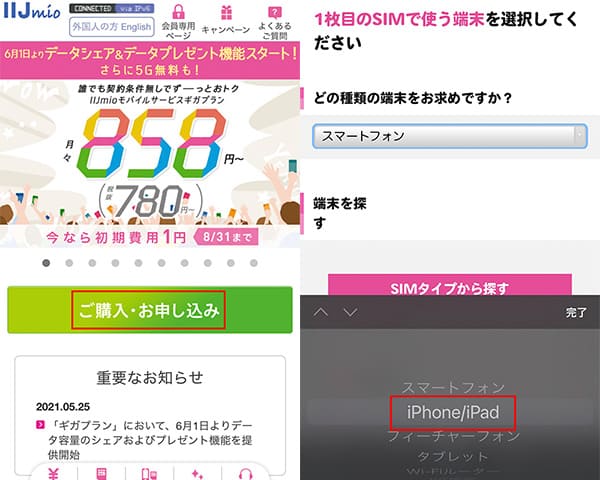
「本人確認書類・クレジットカード」を事前に準備しておけば、後はネットショッピング感覚で申し込めるので、初めての方でも難しくありません。
実際の申込みレビューは別記事でまとめているので、申込み手順を知りたい方は参考にしてください。

申込み手続きが正式に完了すると利用開始に関するメールが届きます。
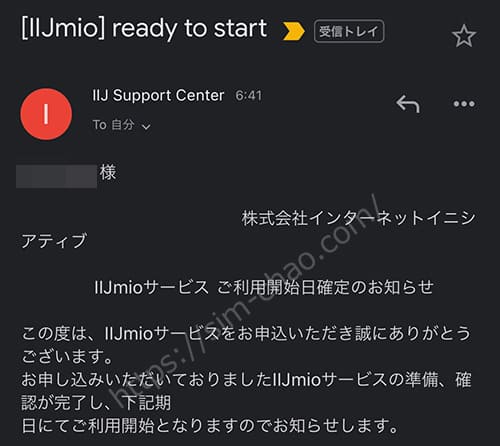
手順④:IIJmioの開通手続き(MNP転入)を行う
IIJmioのSIMカードが届いたら開通続きは以下の電話番号に電話をかけるだけで終了します。
- 0120-711-122
- 受付時間09:00~19:00(年中無休)
またその際には、乗り換え対象となる電話番号と、届いたIIJmioのSIMカードの識別番号(SIMカードの裏面に記載)下4桁の情報が必要になります。
IIJmioへの開通手続き(MNP転入)が完了すると、いままで使っていた携帯会社は自動的に解約となります。
IIJmioのAPNは1分もあれば完了する簡単な作業です。
手順⑤:iPhone 14でIIJmioのプロファイルをインストールする
IIJmioへのMNP転入が完了したら最期にiPhone14でIIJmioのSIMカードが使えるように「APN」と呼ばれる初期設定を行います。
手順は以下のとおり↓
- Wi-Fi環境を確保する
- iPhone14の電源をOFFにして、SIMトレイを取り出す
- IIJmioのSIM台紙からnanoSIMサイズでカットする
- IIJmioのSIMカードをiPhone14のトレイに乗せたら再びセットする
- iPhone14の電源をONにする
- Safariブラウザで専用の「プロファイルインストールページ」を開く
- 最新のダウンロードファイルをインストールする
- インストール完了後、Wi-FiをOFFにして4G表示が出ればAPNは完了
iPhone14でIIJmioのSIMを使うには一番小さいサイズの「nanoSIMサイズ」を使うので、台紙から一番小さいサイズでカットします。

iPhone14の電源をOFFにしたら側面にあるSIMスロットを取り出します。
専用のSIMピンがなくてもクリップや画びょうで代用は可能です。

また、APNは電源オンの状態でも可能ですが僕はトラブル防止のために毎回OFFにしています。
IIJmioのプロファイルは「こちら」のページからダウンロードしますが、必ずSafariブラウザからページを開きましょう。
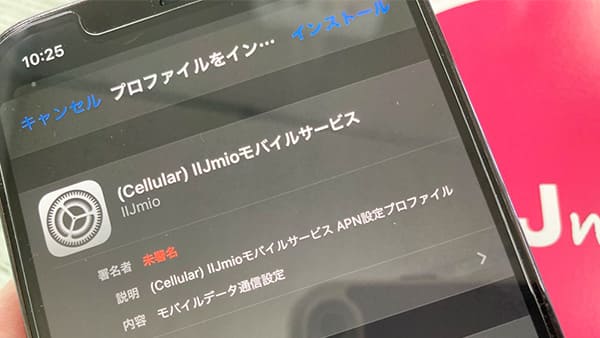
後は流れにそってプロファイルをインストールすれば完了です。
インストール後はWi-FiをOFFにしてアンテナピクト横に「4G」が表示されれば無事に完了です。
因みに今では「IIJmioクーポンスイッチ」というアプリをインストールすれば、そちらからもAPN行えるので、好きな方を選んでくださいね。
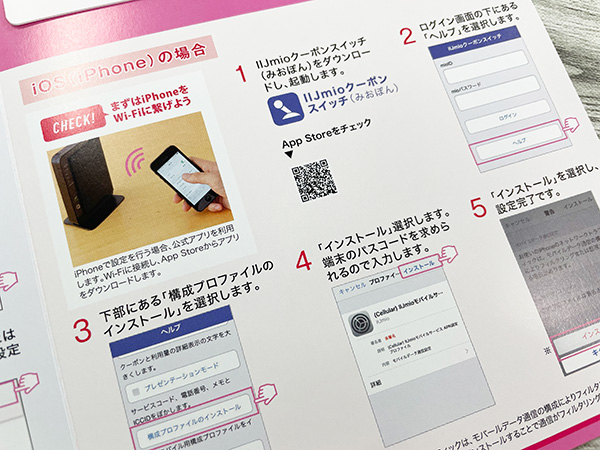
以上で、iPhone 14を使ってIIJmioへ乗り換える手順は全て完了です。
IIJmioへ乗り換えるタイミングでiPhone 14に機種変更する方はデータ移行をしよう
IIJmioへ乗り換えるタイミングでiPhone 14を購入する方は必然的に「データ移行」を行います。(※新規の方は不要です)

過去に一度でもクイックスタートをやったことがある方は説明不要ですが、初めての方はレビューがあるのでそちらを参考にして頂けると幸いです。

また、LINEアプリのデータ移行は個別に旧端末側でデータ移行の手続きを済ます必要があります。
基本的にはLINEのアカウント設定を済ませて、トークのバックアップを行ってから「アカウント引き継ぎ」をONにすれば完了です。

LINEアプリのデータ移行手順は公式サイトで分かりやすく解説されているので、そちらを参考にしてください。
⇒ LINEアプリ移行手順解説(公式)
別ウィンドが開きます。
今では「クイックスタート」でのデータ移行が主流ですが、iCloudでもデータ移行は可能です。
- 旧iPhoneをWi-Fiネットワークに接続する
- 「設定」>「ユーザー名」の順に選び「iCloud」をタップ
- 「iCloudバックアップ」をタップ
- 「今すぐバックアップを作成」をタップ
- バックアップが終わるまで、Wi-Fiネットワークに接続しておく
- iPhone14の復元時にiCloudにバックアップしたデータを選択で復元
ただし、iCloudがデフォの方は課金して容量を拡張しなければならないので、拡張していない方はクイックスタートを使いましょう。
IIJmioのAPNが完了したのにiPhone 14がネットに繋がらない時の対処法
これはIIJmioに限らず、APNが完了したのにネットに繋がらない時の主な対処法は以下の5つです。
- 数秒~数十秒待ってみる
- モバイルデータ通信がオフになっていないか確認する
- 一度初期化する
- 他の会社のプロファイルが入っている人は削除する
- SIMカードに問題がある場合はサポートセンターへ問い合わせてみよう
対処法①:APNが完了したら一度再起動してあげよう
一番最初だけ初めてAPNを行うとIIJmioの電波をキャッチするまでに数秒かかることがあります。長い時は数十秒とかも結構あります。
この場合は、一度iPhone 14を再起動するか機内モードをオン→オフするとスムーズにキャッチしてくれます。
僕はAPNを完了させたら最後に必ず再起動を行っています。
対処法②:モバイルデータ通信がオフになっていないか確かめよう
こちらもよくある原因の1つになりますが、「設定」内にある【モバイルデータ通信】がオフになっていると、強制的にインターネット通信が遮断されます。
デフォルトでは最初から「オン」の状態になっていますが、知らない間に触ってしまったり、何かしらの原因でオフになっていることがあります。
「あれ?」っと感じたら一度チェックしてみてくださいね。
対処法③:他の会社のプロファイルが入っている人は削除する
もし、iPhone14をIIJmioの前に他の格安SIM会社で使っていた方は、その会社のプロファイルがインストールされています。
別の会社のプロファイルがインストールされていると、IIJmioのAPN設定をしても正常に使えないので、「一般」>「プロファイル」>「該当するプロファイルの削除」>「パスコードの入力」の順で行ってください。

また、公式サイトでも解説ページがあるので合わせて参考にしてくださいね。
対処法④:一度初期化する
これは上記の下りにもなりますが、色々な格安SIMを使っていたりすると途中で何かしらの設定を忘れていることがあります。
その状態に気が付かないとIIJmioのSIMを挿して、ちゃんとLTE(4G)表示になっているけどインターネットに繋がらない・・・という自体が起こります。
その場合は一度、初期化を行うと解決しますがデータのバックアップは必須になるので、ご注意ください。
対処法⑤:SIMカードに原因がある場合はサポートセンターへ!
そもそも、APN設定自体はマジで簡単な手順なのでうっかりミスがない限りスムーズに完了します。
ですが、ごくごく稀にSIMカード自体に問題がある場合があります。
この場合は自分でどーすることもできないので、IIJmioのサポートセンターへ問い合わせてください。
他社で使っているスマホをそのまま使う場合は写真やアプリは全てそのまま使えるよ
他社で使っているiPhone14をそのままIIJmioで使うのは、「端末持込み」という形になります。
その時、IIJmioへ乗り換える方からよく聞かれる質問の中で「写真やデータのバックアップはどうするんですか?」という内容があります。
結論から言いますと、写真やデータ、アプリなどは以前と変わらずそのまま使えます。
他社からIIJmioへ乗り換えるということは『利用する通信回線が他社からIIJmioに変わっただけ』ということになるので、端末に保存されているデータなどは全く関係ありません。
まとめ
以上がiPhone 14をIIJmioで使う手順と注意点でした。
実際IIJmioの申込み自体はとっても簡単なので、ネットショッピングができる方であれば問題ないレベルです。
IIJmioの申込み画面はとてもシンプルなので、初めてIIJmioを申し込む方でもほとんど心配は要らないかと思います。それくらい簡単です。
また、iPhone14の持込みの方は「SIMのみ」での申込みとなりますが、そちらもお得なキャンペーンを実施しているのでタイミングが合う方はぜひ活用しましょうね!